VLC voor CarPlay: stream video of audio vanaf je iPhone

VLC Media Player, 's werelds populairste open-source videospeler, is nu compatibel met Apple CarPlay! Jarenlang hebben VLC-fans gewacht om de app op het display van hun auto te kunnen gebruiken – en nu is hij er.
Hoewel CarPlay-ondersteuning nieuw gemak biedt, is er één belangrijke beperking: het afspelen van video's is om veiligheidsredenen uitgeschakeld,of u nu rijdt of geparkeerd staat. In plaats daarvan transformeert VLC in een krachtige audiostreamingtool, waarmee u het geluid van video's kunt afspelen alsof het gewone MP3-bestanden zijn.
Net als apps zoals Brave Browser op CarPlay blokkeert VLC het afspelen van video volledig om te voldoen aan de richtlijnen voor verkeersveiligheid. Als je een videobestand hebt en alleen naar de audio wilt luisteren, kan VLC dat regelen. Het speelt de audio van de video af alsof het een MP3 is — supersimpel! VLC werkt ook met talloze verschillende videoformaten.
VLC voor CarPlay biedt audioweergave van videobestanden, ondersteuning voor meerdere formaten, beheer van afspeellijsten en toegang tot de nieuwste netwerkstreams via de iOS-app. Open elk videobestand (MKV, MP4, AVI, enz.) in de VLC-app op je iPhone en bedien het afspelen (afspelen, pauzeren, overslaan) rechtstreeks vanaf je CarPlay-dashboard.
Video afspelen op CarPlay met VLC
Met VLC Media Player voor iPhone kun je video's (alleen de audio) afspelen via het CarPlay-systeem van je auto. Je kunt allerlei media – films, tv-programma's en muziek – toevoegen aan je VLC-afspeellijst en handsfree luisteren tijdens het rijden.
Er is een eenvoudige oplossing om VLC op uw CarPlay-scherm te krijgen met behulp van CarPlay Screen Mirroring Apps, die nu ook werken met iOS 18. De interface van de videospeler is echter mogelijk alleen toegankelijk vanaf uw iPhone.
Methode 1: Gebruik VLC om audio te streamen
Zo speel je audiostreams van video af op CarPlay met de VLC-app:
Stap 1. Download en installeer VLC op iPhone
- Installeer de VLC-app op uw iPhone vanuit de App Store.
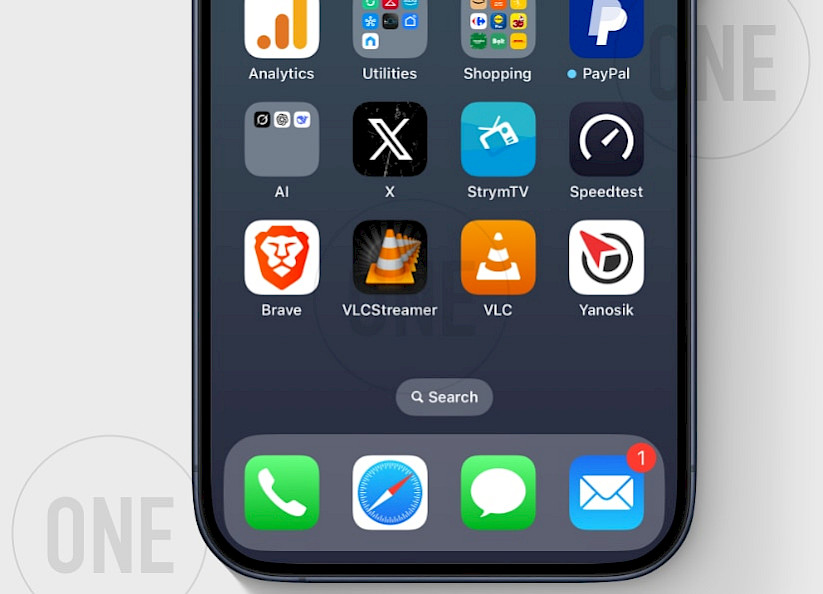
Stap 2. Open een netwerkstream met VLC
- Open de VLC-app op uw startscherm en open de netwerkstream.
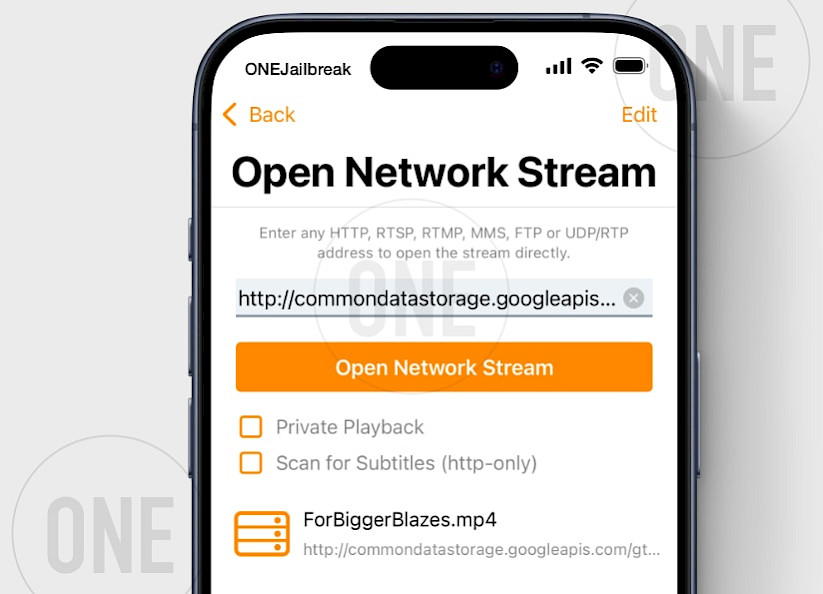
Stap 3. Verbind iPhone met CarPlay
- Gebruik een USB-kabel of wifi om uw iPhone te verbinden met de CarPlay-interface van uw auto.
Stap 4. Start VLC op het CarPlay-dashboard
- Open VLC via het CarPlay-menu op het display van uw auto en selecteer 'Netwerk'.
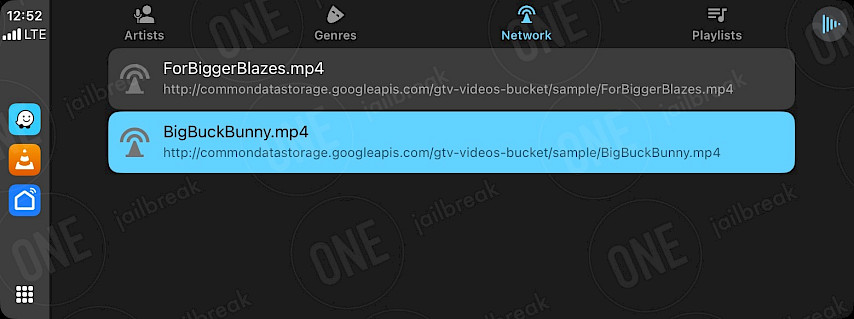
Stap 5. Open het netwerktabblad en tik op de videostream
- Tik op een video in je afspeellijst. VLC schakelt automatisch over naar de audiomodus om te luisteren.
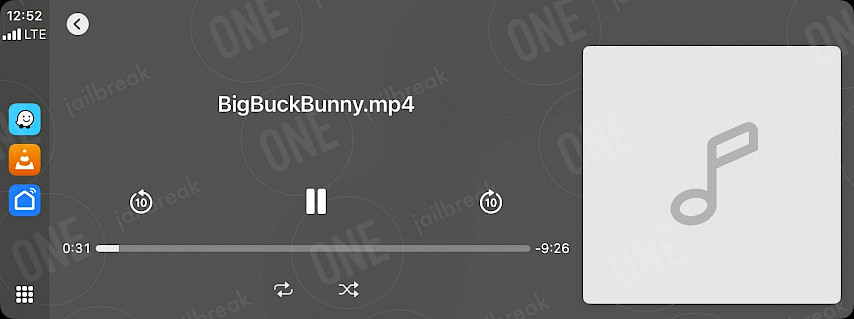
Methode 2: VLC voor CarPlay (schermspiegeling)
Lees hoe u de TDS CarPlay-app installeert en optimaliseert om VLC voor iOS te spiegelen via CarPlay.
Stap 1. Installeer TDS CarPlay Screen Mirroring
- Download TDS CarPlay voor uw iPhone met iOS 16 – iOS 18.
Stap 2. Open de TDS CarPlay-app
- Open de TDS CarPlay-app vanaf uw startscherm.
Stap 3. Start met uitzenden
- Houd de knop Schermopname in het Bedieningspaneel ingedrukt.
- Selecteer TDS CarPlay Stream in het menu.
Stap 4. Verbind je iPhone met CarPlay
- Gebruik een USB-kabel of wifi om uw iPhone te verbinden met de CarPlay-interface van uw auto.
Stap 5. Start VLC op CarPlay
- Open de VLC-app vanaf uw startscherm en start het afspelen van een filmbestand.
- Open de TDS CarPlay-app vanuit de CarPlay-interface om het scherm van uw iPhone te bekijken.
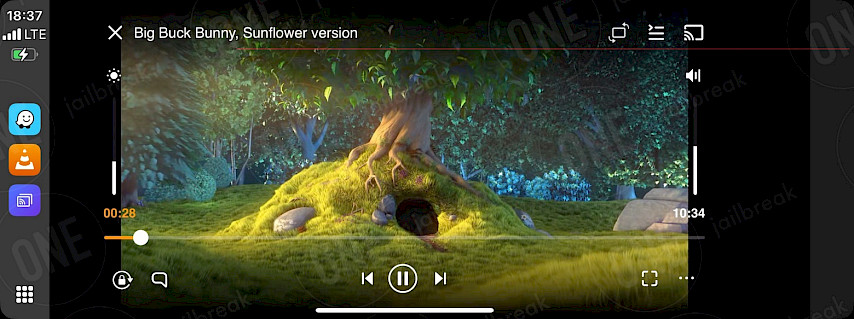
Beste alternatieven voor VLC om video's af te spelen op CarPlay
Vind je het jammer dat je met VLC geen video's kunt afspelen via CarPlay? Geen zorgen, er zijn goede alternatieven. Houd er echter rekening mee dat deze alleen werken als je een apparaat hebt dat gejailbreakt is of compatibel is met TrollStore. Hier zijn een paar goede opties om video's af te spelen via CarPlay in plaats van VLC.
Schermspiegeling voor CarPlay inschakelen zonder jailbreak
TDS Video is een nieuwe app die een aantal geweldige functies biedt voor CarPlay-schermen zonder dat je een jailbreak of andere exploits nodig hebt. Aidan Dye, de ontwikkelaar achter het project, ontdekte dat je met de schermopnamefunctie video kunt streamen naar de CarPlay-component.
Draai elke iOS-app op CarPlay met CarBridge
CarBridge is een fantastische jailbreak-tweak waarmee je elke geïnstalleerde iOS-app aan de CarPlay-interface kunt toevoegen. Denk hierbij aan Plex, YouTube, Netflix en elk ander videostreamingplatform dat beschikbaar is voor iOS.
CarMovie: TrollStore-videospeler voor CarPlay
CarMovie is een echt alternatief voor VLC waarmee je video's kunt afspelen via CarPlay, ook tijdens het rijden. Deze app maakt gebruik van de TrollStore-installatie om de beperkingen van Apple te omzeilen en videoweergave op het CarPlay-scherm mogelijk te maken.
YouTube voor CarPlay met CarTube
CarTube is een gratis TrollStore-app waarmee gebruikers YouTube-video's kunnen bekijken op het scherm van hun auto met CarPlay-ondersteuning. Deze app omzeilt Apple's beveiligingsfunctie, waardoor je YouTube-video's via CarPlay kunt afspelen.
FAQ
Officieel is er geen optie om video af te spelen op het CarPlay-scherm vanwege Apple-beperkingen. Er is echter een oplossing waarmee je video's kunt afspelen in VLC Player op CarPlay met iPhone-mirroring ingeschakeld.
Ja, VLC Player voor iOS is uitgebracht met CarPlay-ondersteuning. Deze versie ondersteunt echter geen videoweergave. Je kunt alleen audiostreams afspelen vanuit een videobestand.




